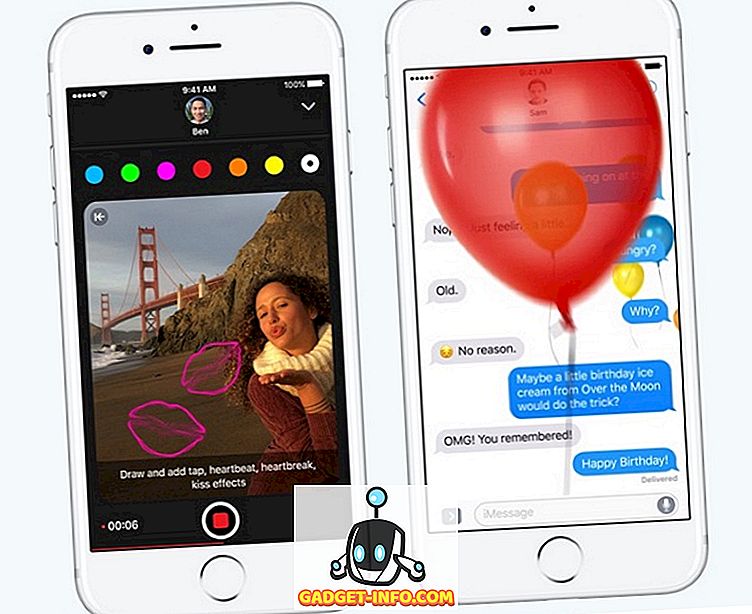Con un'installazione predefinita di Windows 7/8/10, potresti aver notato immediatamente un paio di cose, come le grandi icone del desktop e la grande barra delle applicazioni! Personalmente non sono un grande fan di icone enormi ovunque sul mio computer!
E per me, una grande barra delle applicazioni è uno spreco di preziosi beni immobili. Mi piace la più piccola barra delle applicazioni possibile senza dover nascondere automaticamente, una funzione di cui anch'io non sono un fan.
Ecco come apparivano il desktop e la barra delle applicazioni su Windows quando l'ho installato per la prima volta:
Troppo grande! In questo articolo, ti mostrerò come ridurre la dimensione delle icone del desktop e la barra delle applicazioni in Windows 7/8/10.
Usa icone piccole sulla barra delle applicazioni di Windows
Le opzioni sono leggermente diverse tra Windows 7 e Windows 10. In primo luogo, ecco come farlo in Windows 7: fare clic con il pulsante destro del mouse su uno spazio vuoto nella barra delle applicazioni e fare clic su Proprietà .
Sulla scheda Barra delle applicazioni, seleziona la casella Usa icone piccole . Quindi fare clic sul pulsante OK.
Ecco uno screenshot con la nuova barra delle applicazioni più piccola rispetto alle icone del desktop di grandi dimensioni.
Molto meglio! Ovviamente, puoi deselezionare quella casella se preferisci le icone grandi sulla barra delle applicazioni. Per Windows 10, fai clic con il tasto destro sulla barra delle applicazioni e scegli Impostazioni della barra delle applicazioni .
Questo ti porterà alla nuova schermata Impostazioni in Windows 10. Dovresti vedere un'opzione chiamata Utilizza pulsanti per le piccole barre delle applicazioni . Assicurati di fare clic sull'interruttore per accenderlo.
Riduci le dimensioni delle icone del desktop in Windows 7/8/10
OK, allora che ne dici di quelle grandi icone del desktop? Anche questo è molto facile da cambiare. È lo stesso per Windows 7/8/10. Basta fare clic con il tasto destro in qualsiasi punto del desktop e fare clic su Visualizza . Nel menu, puoi scegliere quanto grande vuoi che siano le icone.
Preferisco le piccole icone, in modo che possa adattarsi di più sul mio desktop e vedere più del mio sfondo in background. Le icone grandi sono assolutamente enormi e probabilmente utili solo se hai problemi di vista.
Come puoi vedere, ora sto usando icone piccole sul desktop e nella barra delle applicazioni! Eccellente! Tuttavia, non è nemmeno il modo più semplice per cambiare la dimensione delle icone del desktop. Se hai un mouse con una rotella di scorrimento, tutto ciò che devi fare è fare un solo clic su qualsiasi icona del desktop per evidenziarlo, quindi tenere premuto il tasto CTRL e far scorrere il mouse su o giù.
Quando tieni premuto il tasto CTRL e scorri verso l'alto, le icone del desktop diventeranno progressivamente più grandi e quando scorri verso il basso, diventeranno più piccole. La cosa bella di questo metodo è che hai molto più opzioni di dimensioni che solo Large, Medium e Small.
Certo, è necessario avere un mouse con una rotellina per far funzionare tutto questo. Se avete domande, sentitevi liberi di commentare. Godere!